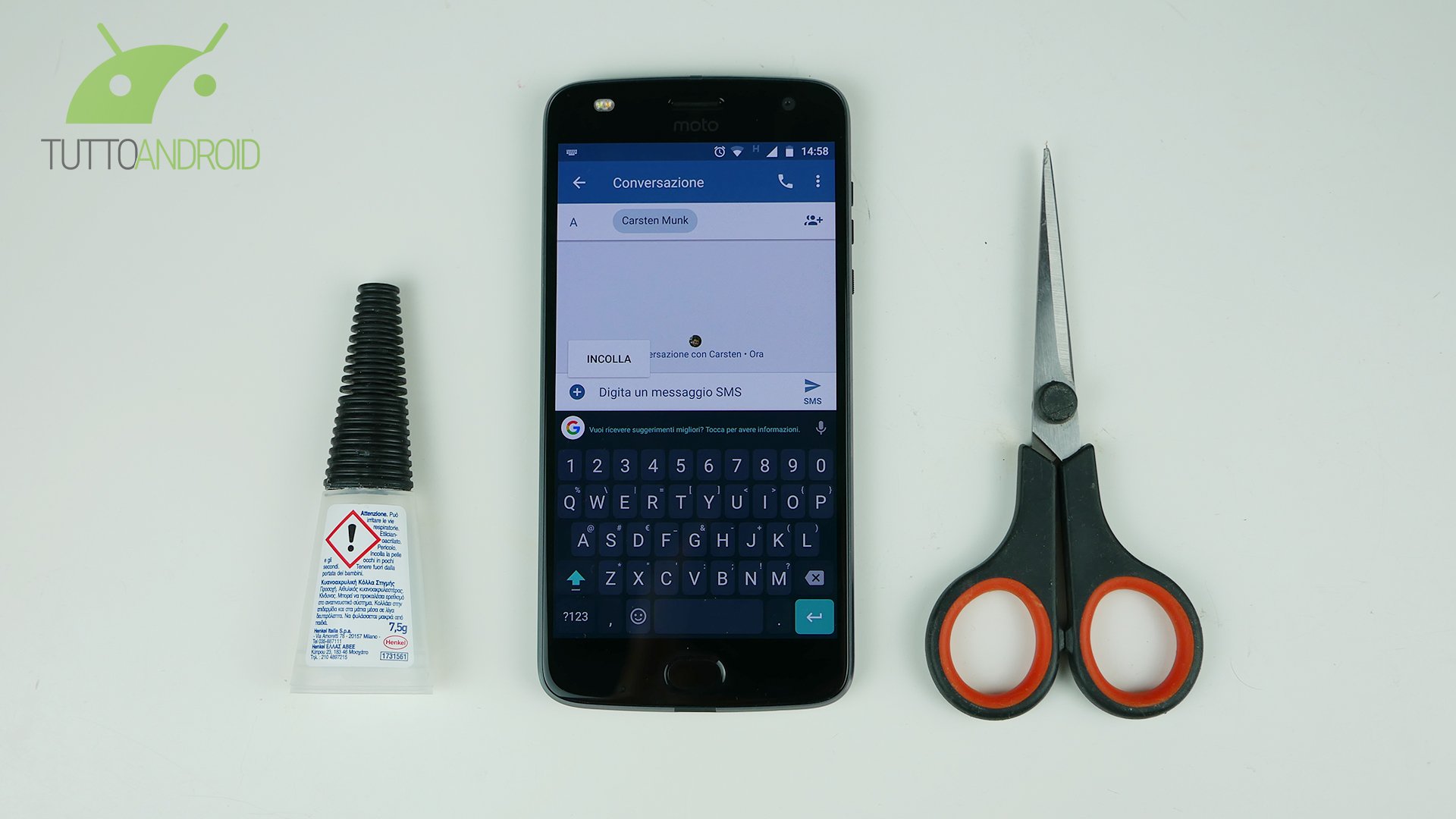Copiato negli Appunti? Ecco dove va a finire il testo. Quando copiate una frase o un link, sul vostro smartphone o tablet Android compare un popup che recita “copiato negli appunti“, o qualcosa di simile (dipende dal dispositivo); se siete utenti alle prime armi (ma non solo), potreste però chiedervi: “ma dove sono questi appunti? Non trovo alcuna app, sezione o cartella del genere sul telefono!“.
Questa breve guida risponderà alle vostre domande riguardo la funzione “copiato negli appunti“: daremo un’occhiata a due delle tastiere di “terze parti” più diffuse su Android, SwiftKey e Gboard, e anche ovviamente a quelle di serie sugli smartphone (che a volte coincidono), probabilmente le più utilizzate dagli utenti poco “esperti”. Partiamo quindi e vediamo tutto ciò che c’è da sapere sulla questione “copiato negli appunti”.
- Copiato negli appunti Google
- Copiato negli appunti Samsung
- Copiato negli appunti Nokia
- Copiato negli appunti Honor
- Copiato negli appunti OnePlus
- Copiato negli appunti Xiaomi e Redmi
- Copiato negli appunti LG
- Copiato negli appunti Asus
- Copiato negli appunti Motorola
- Copiato negli appunti Oppo e Realme
- Copiato negli appunti Sony
- Copiato negli appunti HTC
Android Stock e Google
Su Android Stock vengono utilizzate di default due tastiere: nel caso di smartphone Google (come i Pixel) è presente la Gboard, nel caso di dispositivi con ROM modificate (come LineageOS) potete invece trovare quella AOSP, ma dipende dallo sviluppatore.
Nel primo caso è possibile contare sulle funzionalità descritte nel paragrafo qui sopra (Gboard), nel secondo si può solo incollare l’ultima riga di testo. Se però desiderate avere qualche funzione aggiuntiva potete semplicemente recarvi sul Play Store: lì potete trovare molte applicazioni che fanno al caso vostro (trovate un paragrafo dedicato più avanti).
Copiato negli appunti Samsung
Nella sua personalizzazione One UI, Samsung offre la possibilità di tenere da parte tutto il testo copiato e anche gli screenshot salvati; per accedervi è sufficiente tenere premuto dove si va normalmente a scrivere (barra di ricerca del browser, WhatsApp, etc. etc.) e selezionare “appunti”. Quella che vedete qui in basso è in particolare la sezione presente su Galaxy S8 con Android 9 Pie (Samsung One UI 1.0), ma sugli altri dispositivi del marchio non dovrebbero esserci differenze.
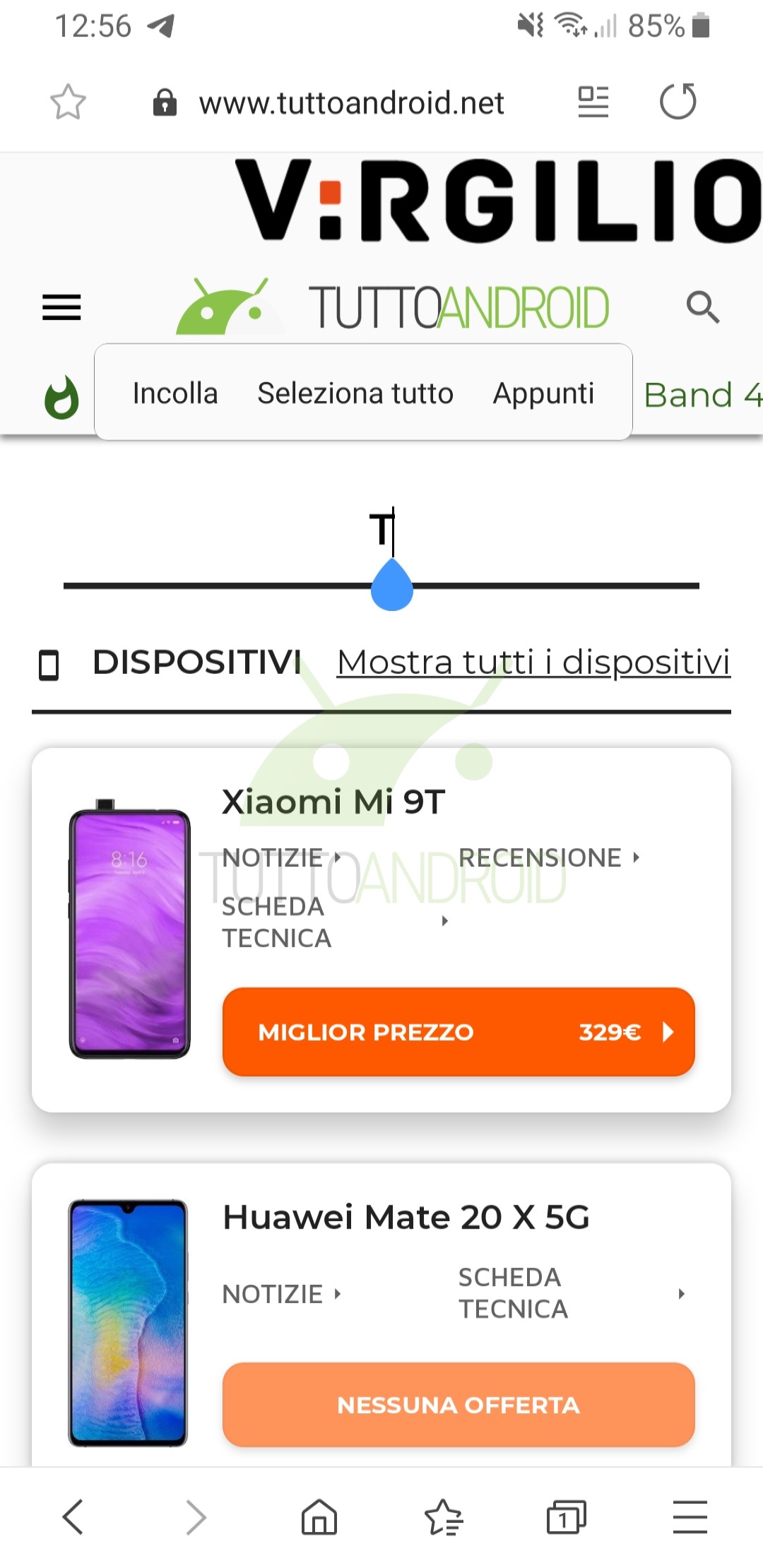
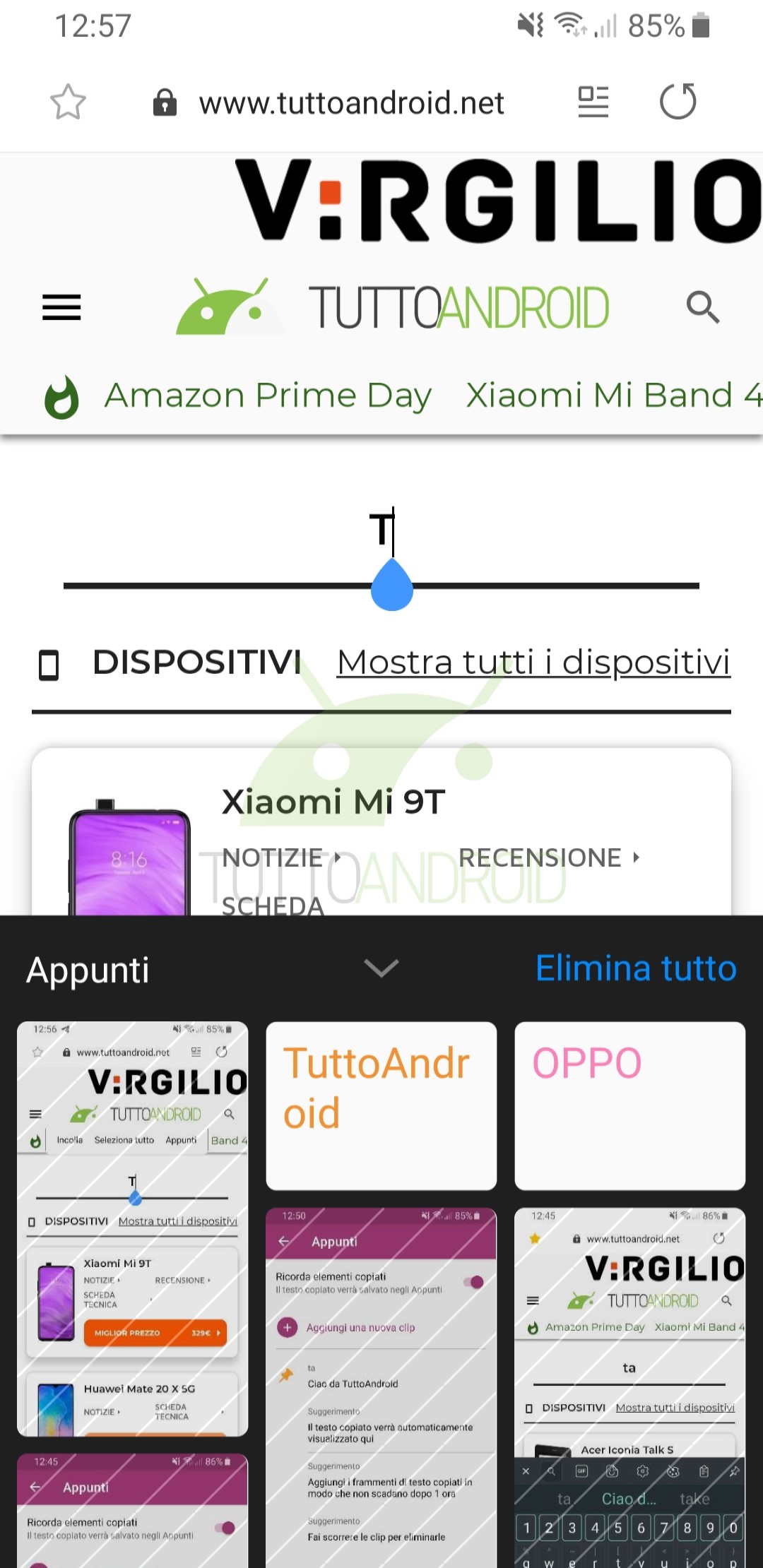
Premendo su una annotazione la andremo a incollare direttamente, mentre tenendo premuto avremo la possibilità di eliminarla o bloccarla; premendo invece su “Elimina tutto” andremo a cancellare tutti gli appunti, a eccezione di quelli bloccati in precedenza. Questo menu è raggiungibile anche se state utilizzando tastiere di terze parti.
Android One e Nokia
Come anticipato, gli smartphone Android One utilizzano la tastiera Gboard. Del resto si tratta praticamente di Android stock, adattato ai vari dispositivi. Tutti gli smartphone Android di Nokia più recenti fanno parte del programma Android One e dunque integrano anch’essi la Gboard.
Huawei e HONOR
Nella maggior parte degli smartphone Huawei e HONOR, che usano la EMUI o la Magic UI, potete trovare la tastiera SwiftKey preinstallata. Questo significa che potete usufruire delle funzionalità di cui abbiamo parlato nel paragrafo dedicato, incluse ovviamente quelle dedicate agli appunti e alla loro gestione. Per qualcosa in più potete facilmente rivolgervi al Play Store e magari alle app consigliate più giù.
OnePlus
Sulla sua personalizzazione OxygenOS, OnePlus integra la tastiera Gboard: la funzione dedicata al copia-incolla e agli appunti è dunque quella disponibile sulla tastiera di Google, che potete approfondire nel paragrafo più in alto ad essa dedicato.
Xiaomi e Redmi
Nelle versioni global della MIUI, anche Xiaomi e Redmi utilizzano la tastiera Gboard, con tutte le funzionalità annesse. Come già specificato più su, gli smartphone Android One, come Xiaomi Mi A3, si appoggiano anch’essi alla Gboard.
LG
I device LG dispongono di funzionalità simili a quelle offerte da Samsung: come potete vedere negli screenshot qui di seguito il testo copiato finisce nella sezione “appunti” ed è possibile scegliere quale incollare e quale “pinnare”, in modo da farlo rimanere in cima ed evitarne la cancellazione; il cestino serve ovviamente a eliminare gli appunti che non vi servono più.

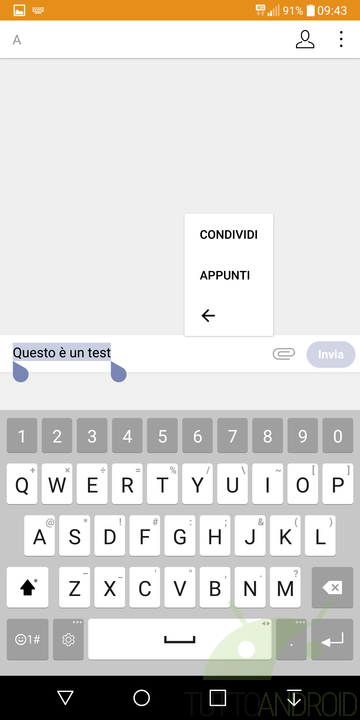
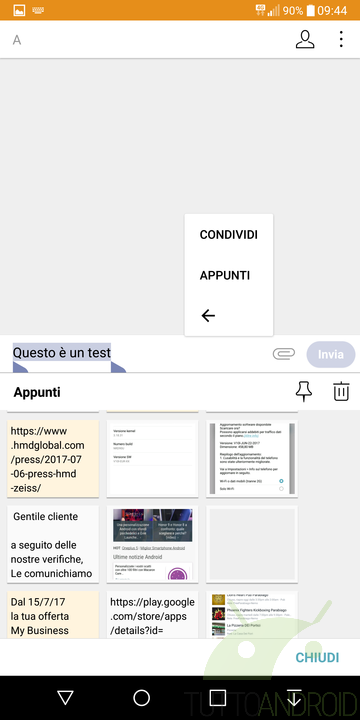
ASUS
Gli smartphone ASUS, che sfruttano l’interfaccia ZenUI, solitamente hanno la tastiera Gboard preinstallata: questo significa che se ne siete possessori potete contare sulle funzioni integrate nella tastiera di Google, che abbiamo visto poco più su.
Motorola
Anche gli smartphone Motorola utilizzano la tastiera Gboard, che ha ormai conquistato tanti marchi. Questa tastiera offre alcune interessanti funzioni per la copia e la gestione degli appunti di Android, come abbiamo visto nel paragrafo dedicato.
OPPO e Realme
Gli smartphone OPPO e Realme possono contare sulla personalizzazione ColorOS (o al massimo RealmeOS) e non dispongono di una propria sezione specifica per gli appunti. Dalla ColorOS 6.0 in avanti, i dispositivi hanno infatti la tastiera Gboard di Google preinstallata e di conseguenza integrano le sue funzionalità dedicate al “copia-incolla” e alla gestione degli appunti: per tutti i dettagli potete dunque fare riferimento all’apposito paragrafo.
Sony
Sony include sui suoi smartphone Xperia la Gboard o la SwiftKey, dipende dai modelli. Se siete possessori di uno smartphone del produttore nipponico potete dunque usufruire della funzioni che abbiamo visto nei rispettivi paragrafi più in alto.
HTC
Ultimamente HTC utilizza la tastiera Gboard, anche se su alcuni modelli meno recenti sfrutta la TouchPal. Nel primo caso sono a disposizione le funzioni di cui abbiamo parlato nel paragrafo dedicato, nel secondo troviamo qualcosa di simile a quanto offerto da Samsung e dalla SwiftKey: è infatti possibile raccogliere gli ultimi appunti in un’unica sezione e impostare delle scorciatoie.
App per appunti sul Play Store
Sul Play Store è possibile trovare diverse applicazioni che offrono funzionalità aggiuntive legate agli appunti, come ad esempio:
- Clipboard Actions & Manager
- Clipboard Manager Pro (versione a pagamento qui)
- Clipto Pro
- Clipboard Pro
- Clip Stack Clipboard Manager
In particolare, tra queste, Clip Stack Clipboard Manager e Clipboard Actions riescono a fornire un’ottima sinergia grazie all’integrazione di alcune utilità nel pannello delle notifiche. Per maggiori informazioni sul loro funzionamento vi invitiamo a visionare il nostro video a esse dedicato.
Oltre a queste app, che dal momento della redazione degli articoli potrebbero aver ricevuto nuovi aggiornamenti migliorativi, potete trovarne altre con qualche semplice ricerca sul Play Store.
Vediamo ora infine due applicazioni Tastiera che hanno integrata la funzione copia negli appunti con una gestione ancora più oculata e che potete installare tranquillamente al posto di quella di default
SwiftKey
Partiamo dall’app SwiftKey: da ormai parecchio tempo (precisamente dal novembre 2016) la nota tastiera, senza dubbio una delle più popolari sul Play Store, ha introdotto una sezione dedicata agli appunti, o clipboard. Una volta copiati link, messaggi o qualunque riga di testo, questi compaiono nell’apposito menu: per accedervi dovete semplicemente premere sul simbolo “+” accanto ai suggerimenti mentre avete la tastiera aperta, oppure recarvi in impostazioni, digitazione, appunti.
Nel menu appunti potete trovare le ultime parole copiate: aggiungendone una nuova o premendo su una già esistente potete anche scegliere di impostare una scorciatoia per copiarla all’interno di un qualunque testo (come si può vedere nel quarto screenshot); per cancellare manualmente potete effettuare uno swipe verso destra o sinistra (è indifferente), mentre tenendo premuto avete la possibilità di ordinare gli appunti trascinandoli verso l’alto o verso il basso.
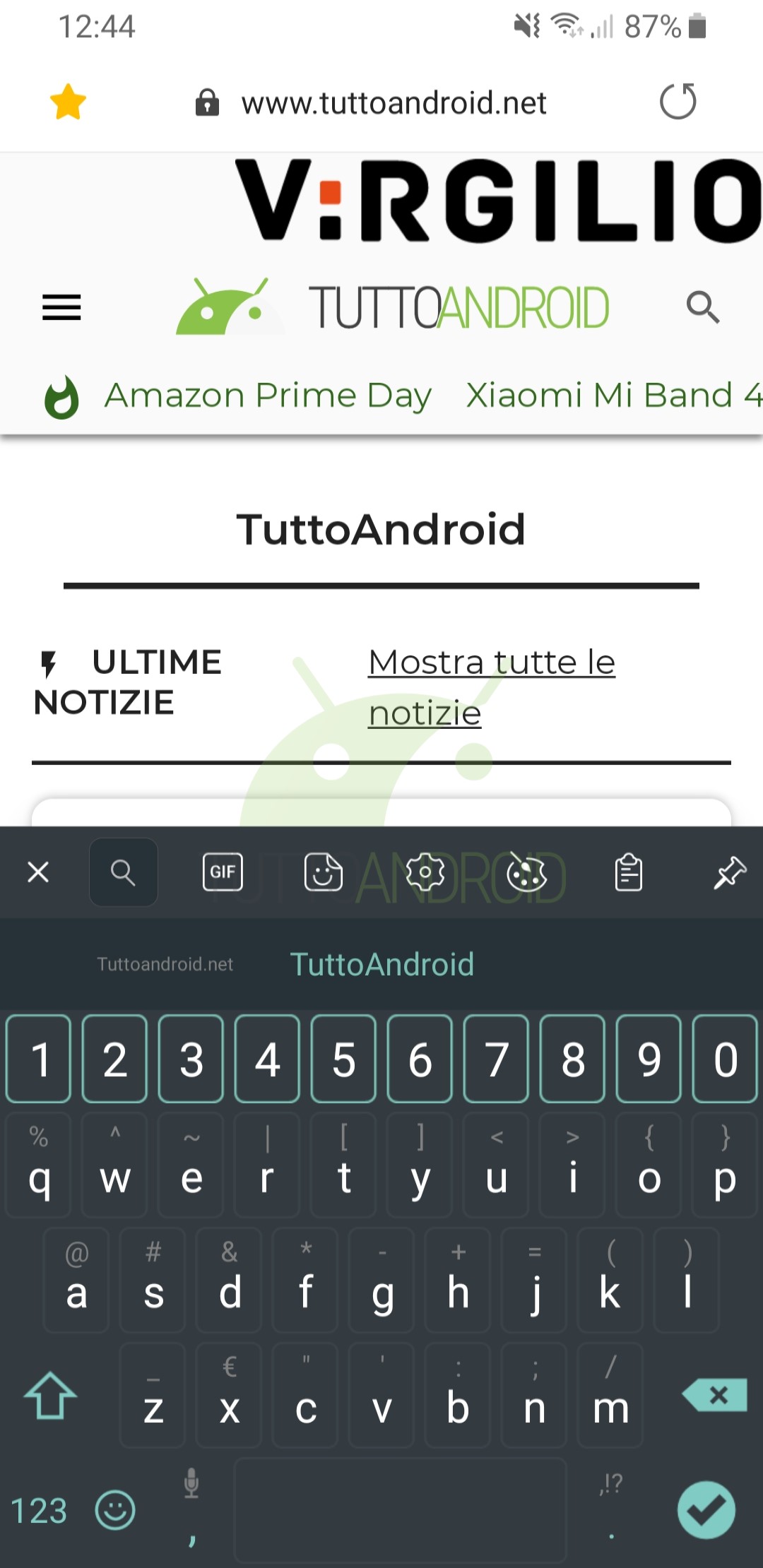
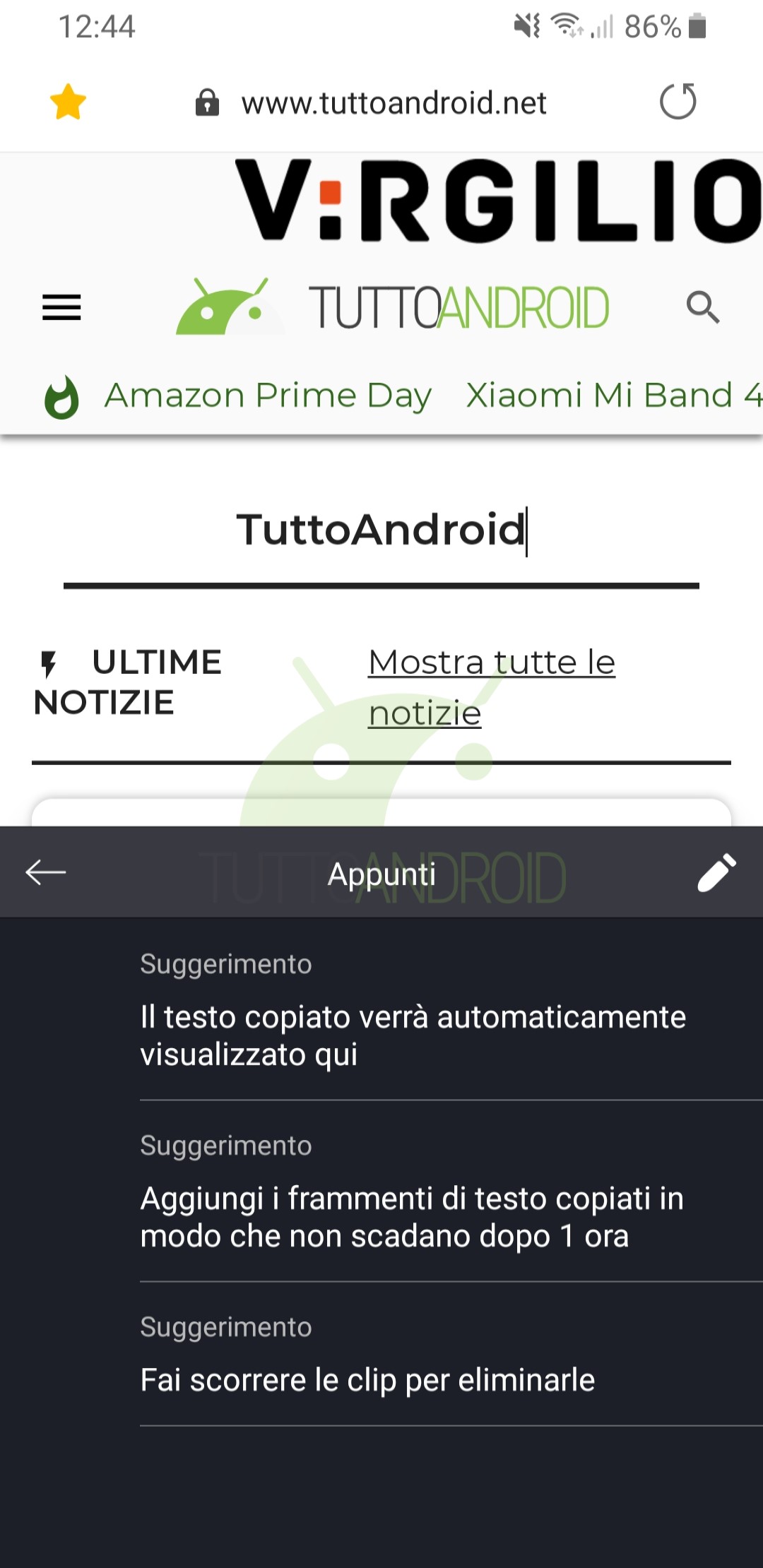
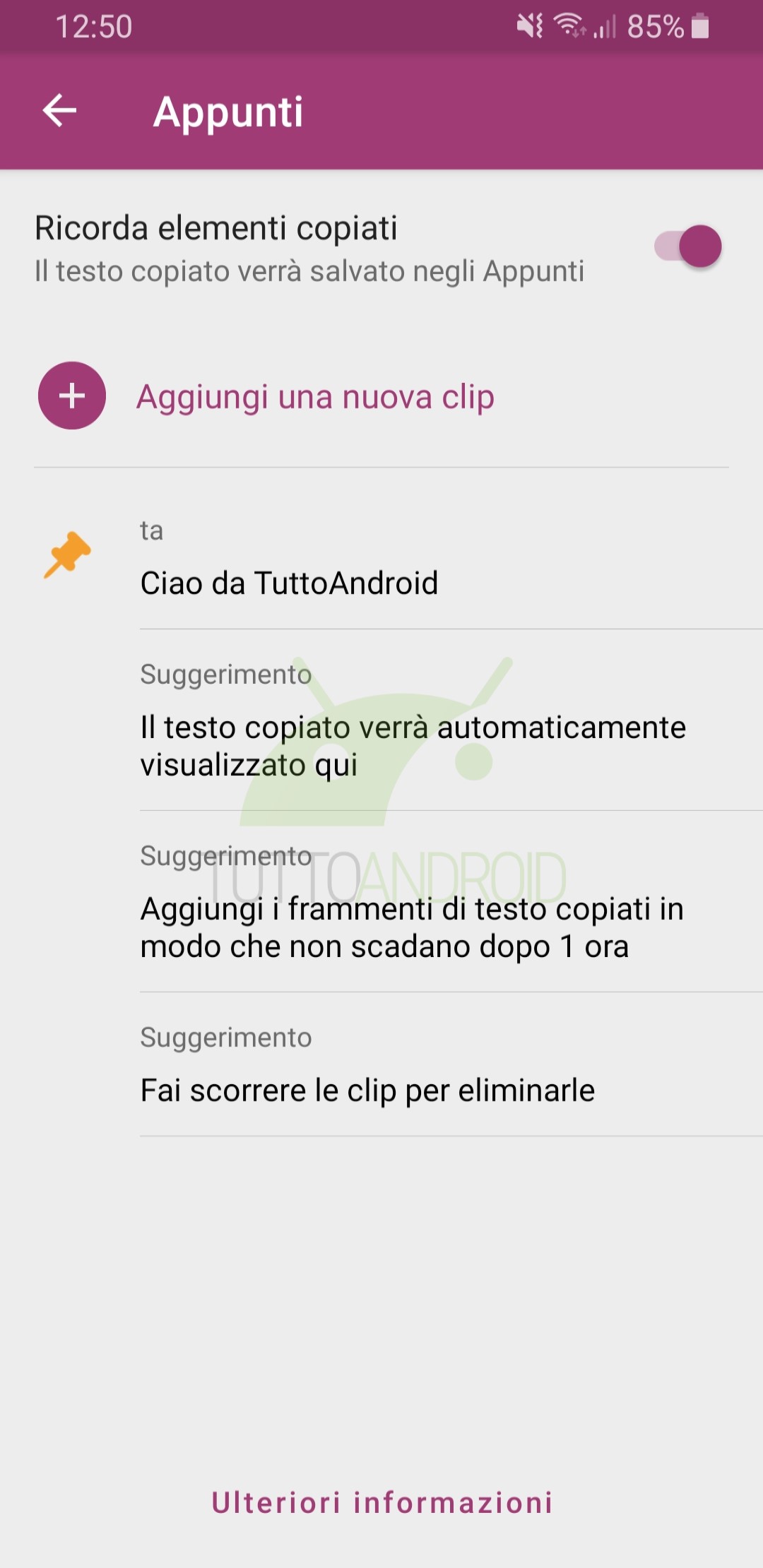
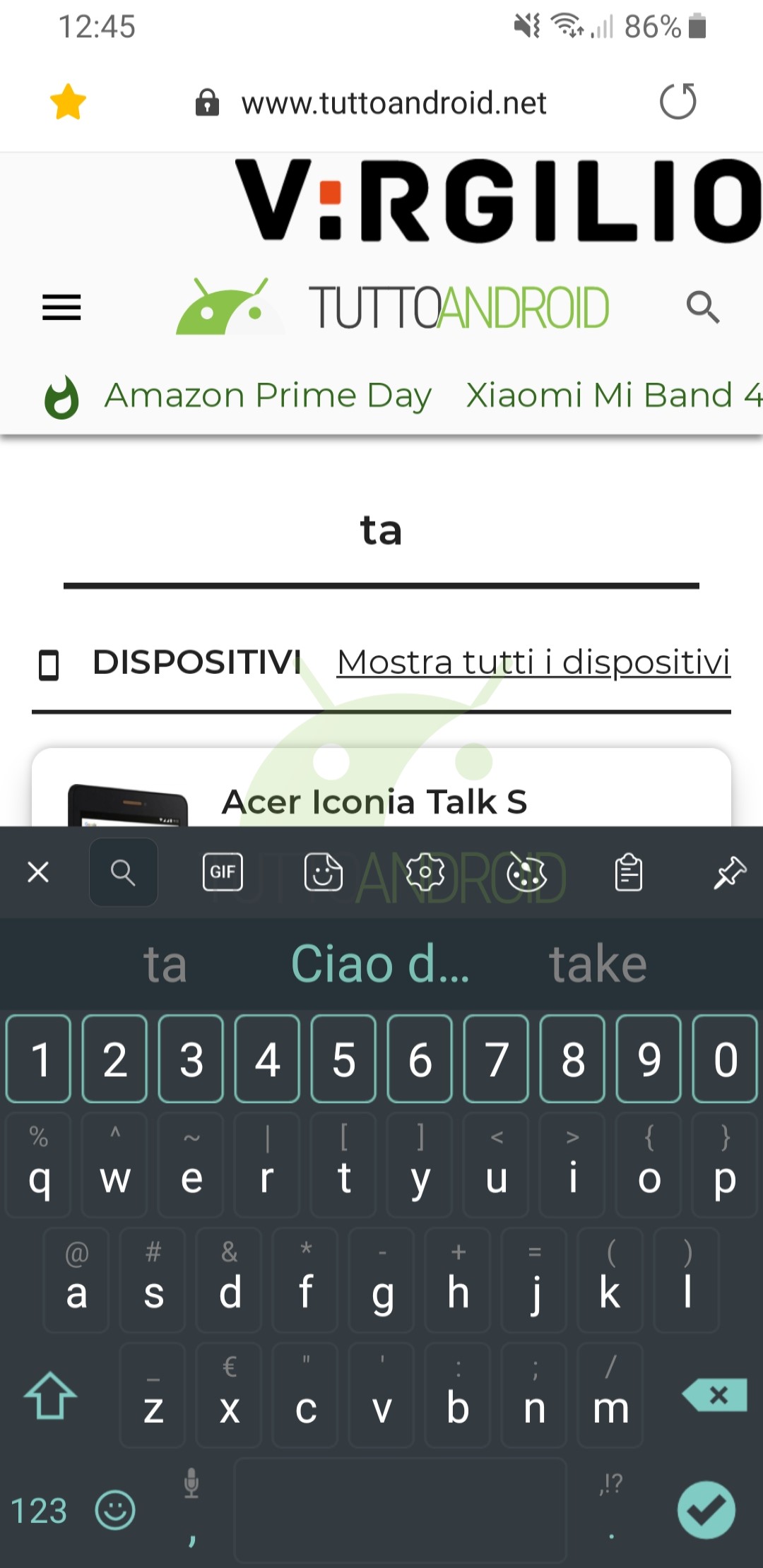
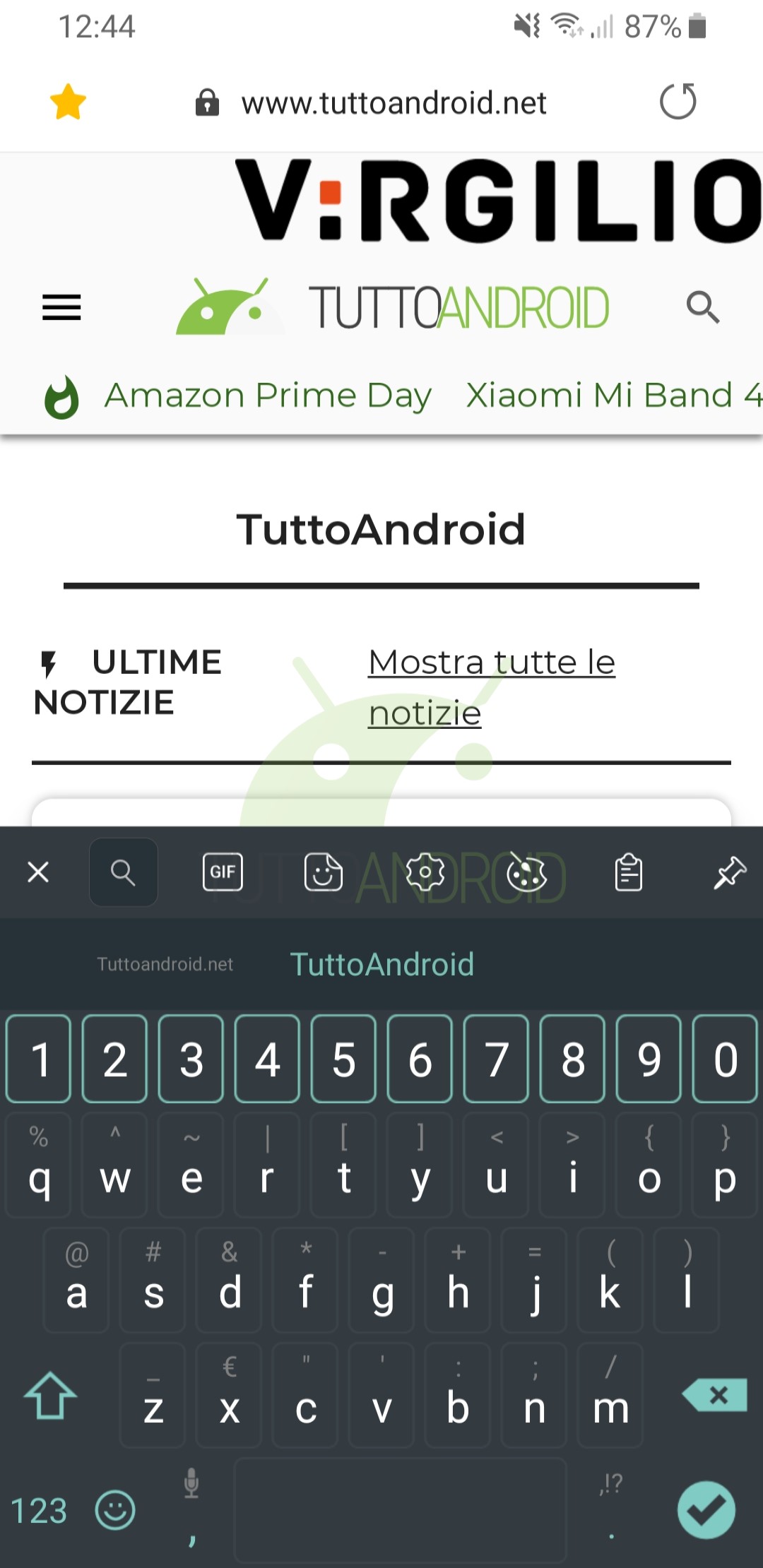
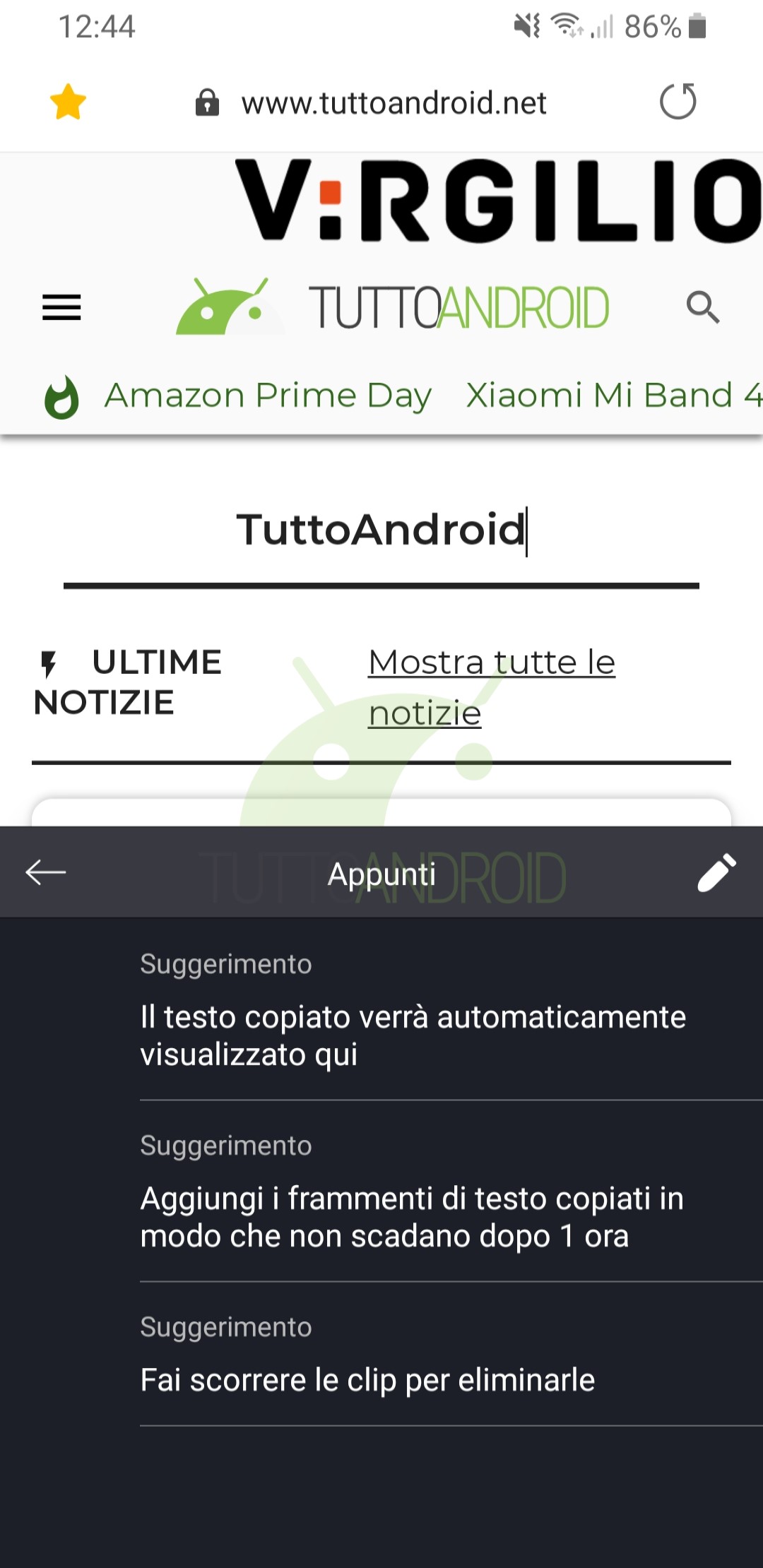
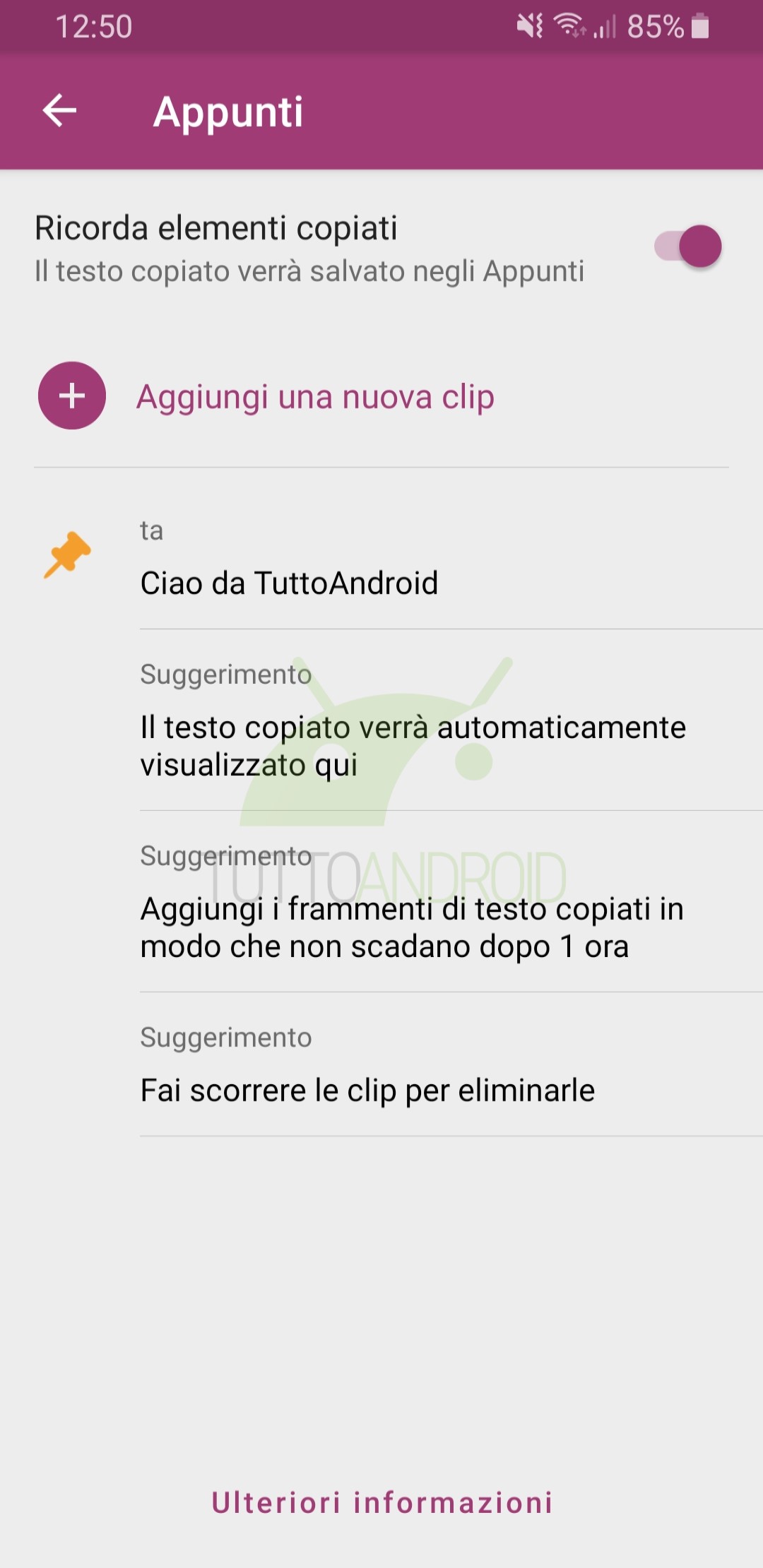
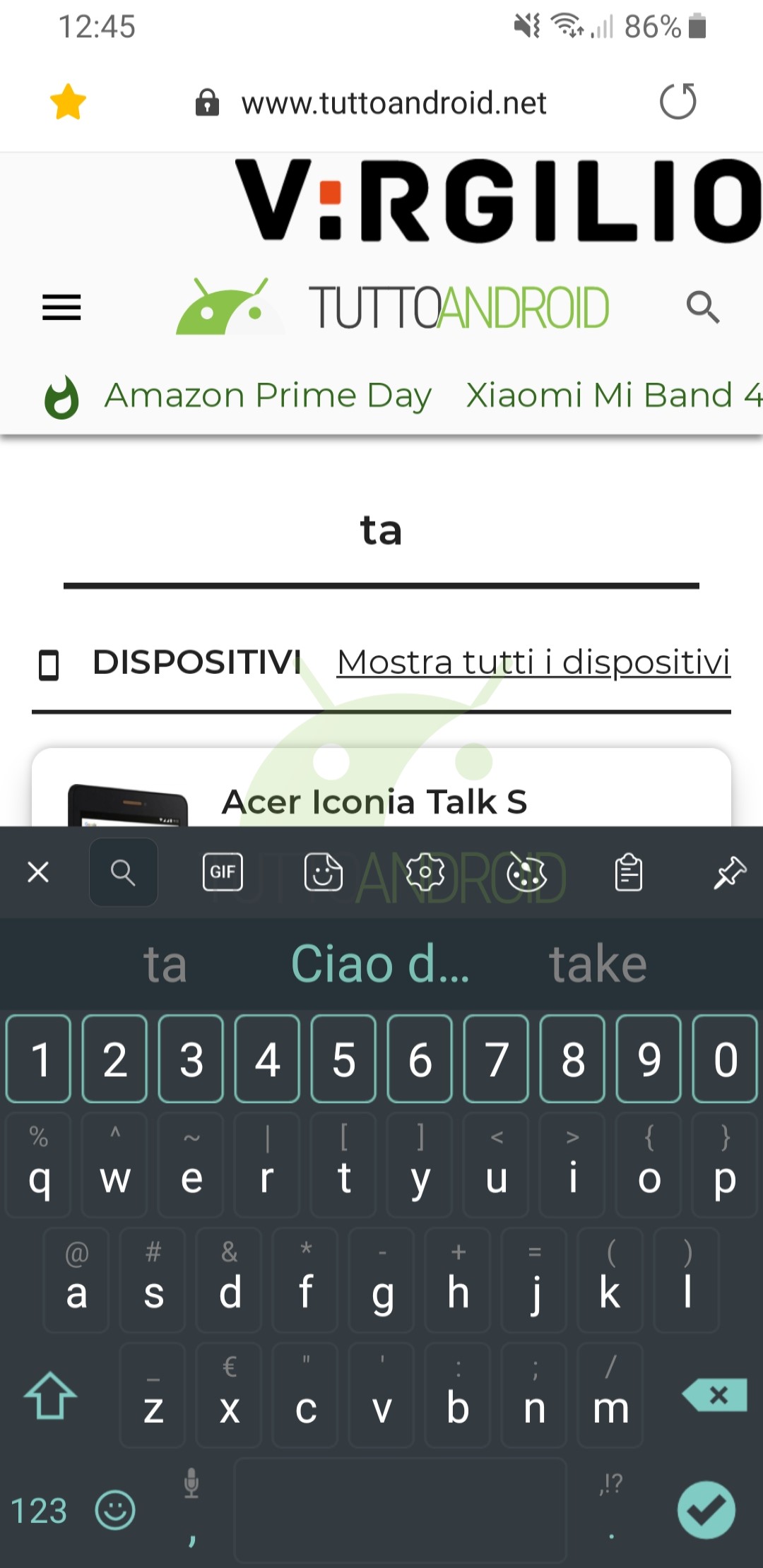
Normalmente gli appunti vengono automaticamente cancellati dopo un’ora, a meno che non li “pinniate” per conservarli, premendo sul simbolo sulla sinistra (che diventerà giallo): tenete conto che comunque non scompariranno dagli appunti conservati dal sistema stesso, ma solo dalla Swiftkey.
Gboard
La tastiera di Google, denominata Gboard, è una delle più utilizzate. Da qualche tempo include una sezione dedicata agli appunti simile a quella appena vista nella SwiftKey. Come potete vedere negli screenshot, basta recarsi nel menu premendo sul simbolo dedicato e abilitare la funzione. Anche in questo caso il testo copiato rimarrà a disposizione per un’ora, a meno che non lo appuntiate.
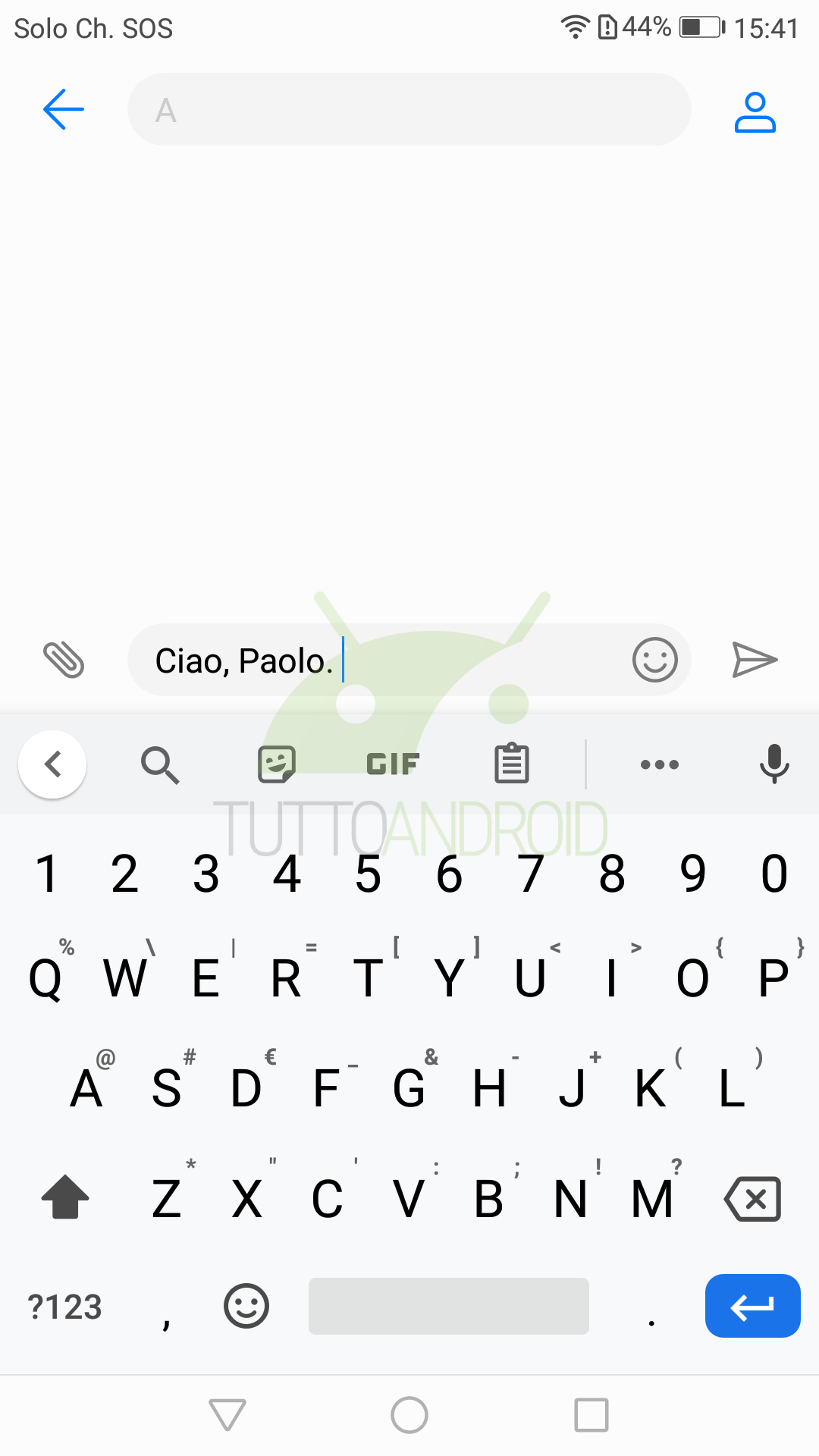
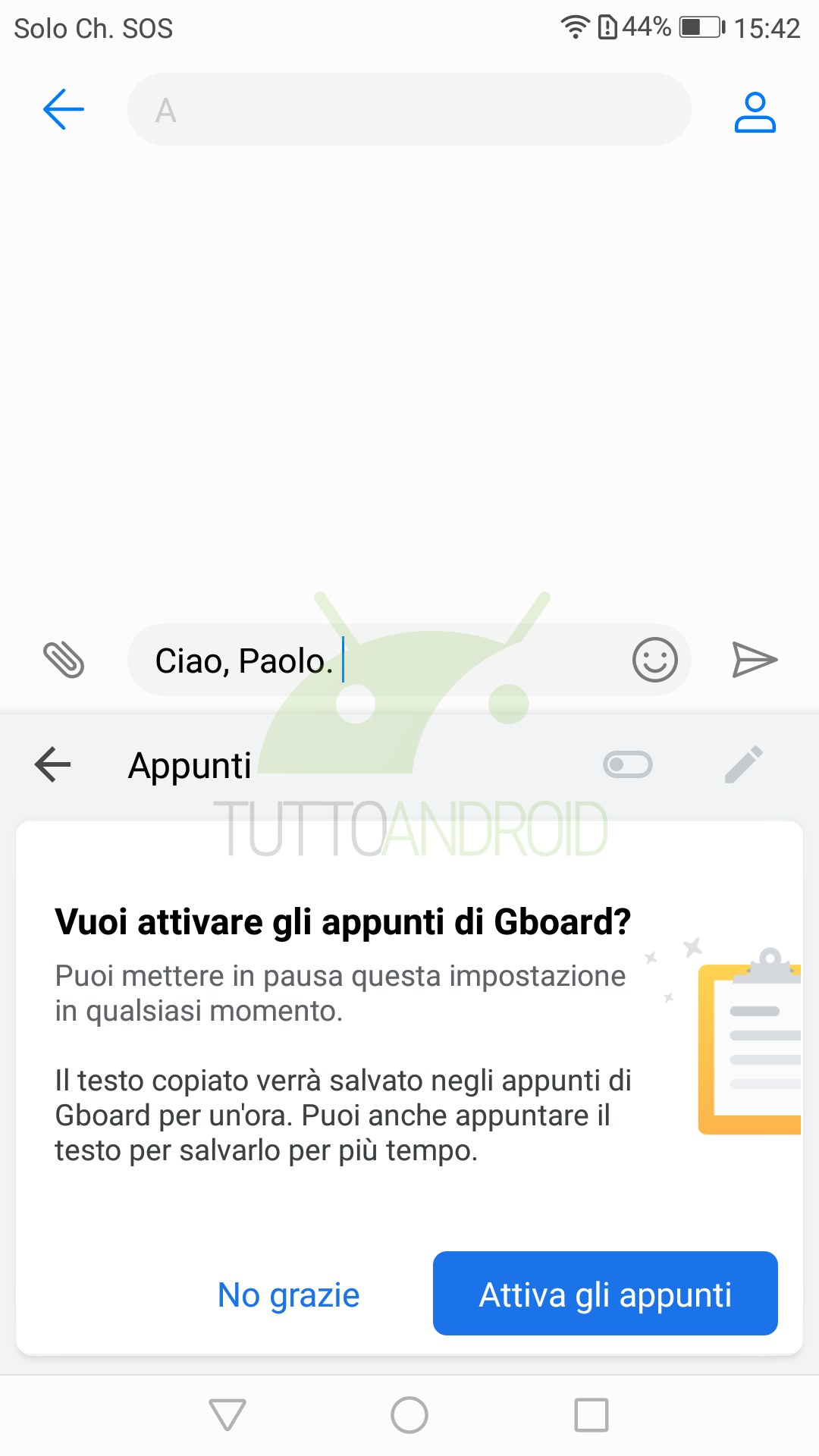
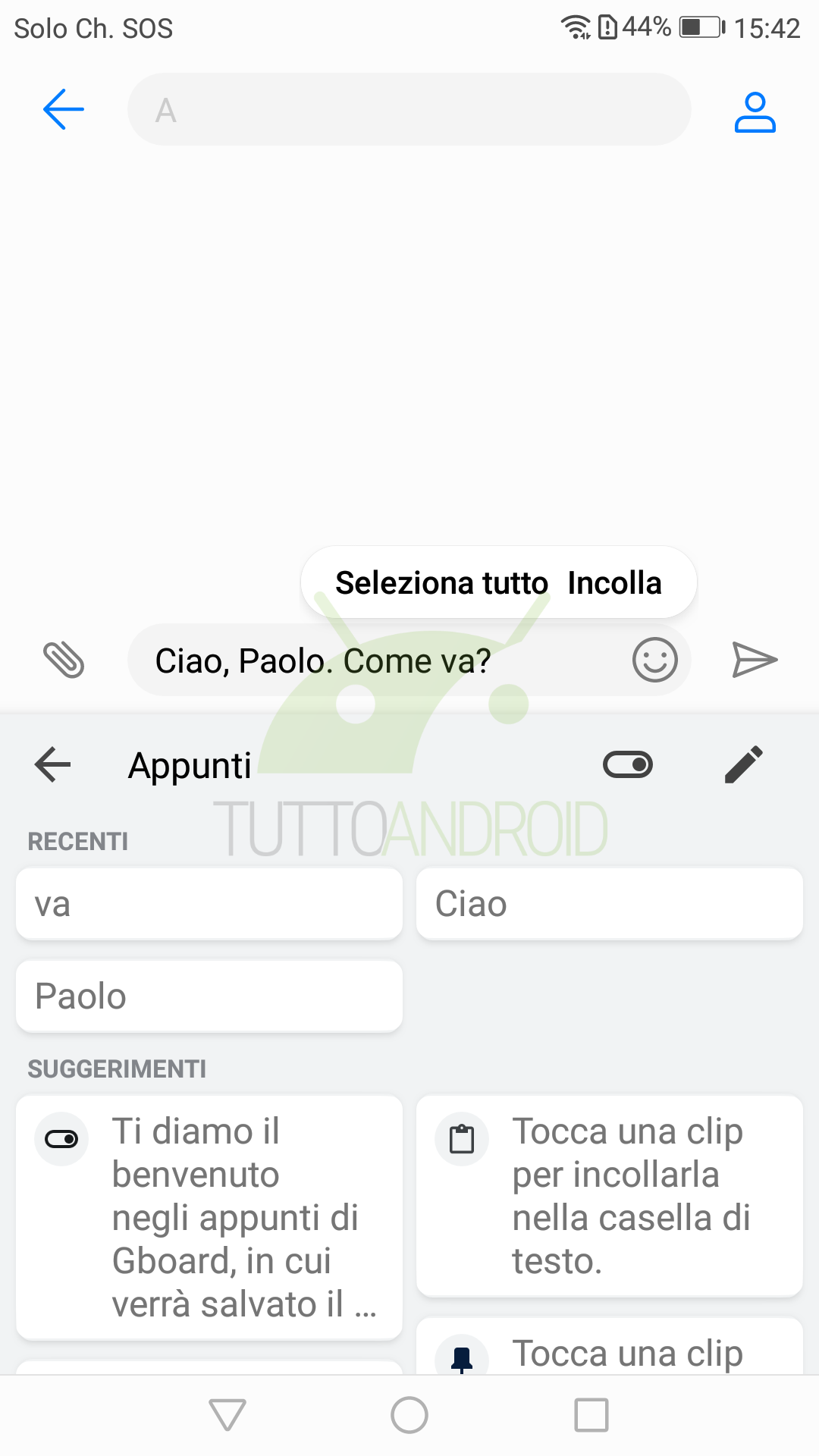
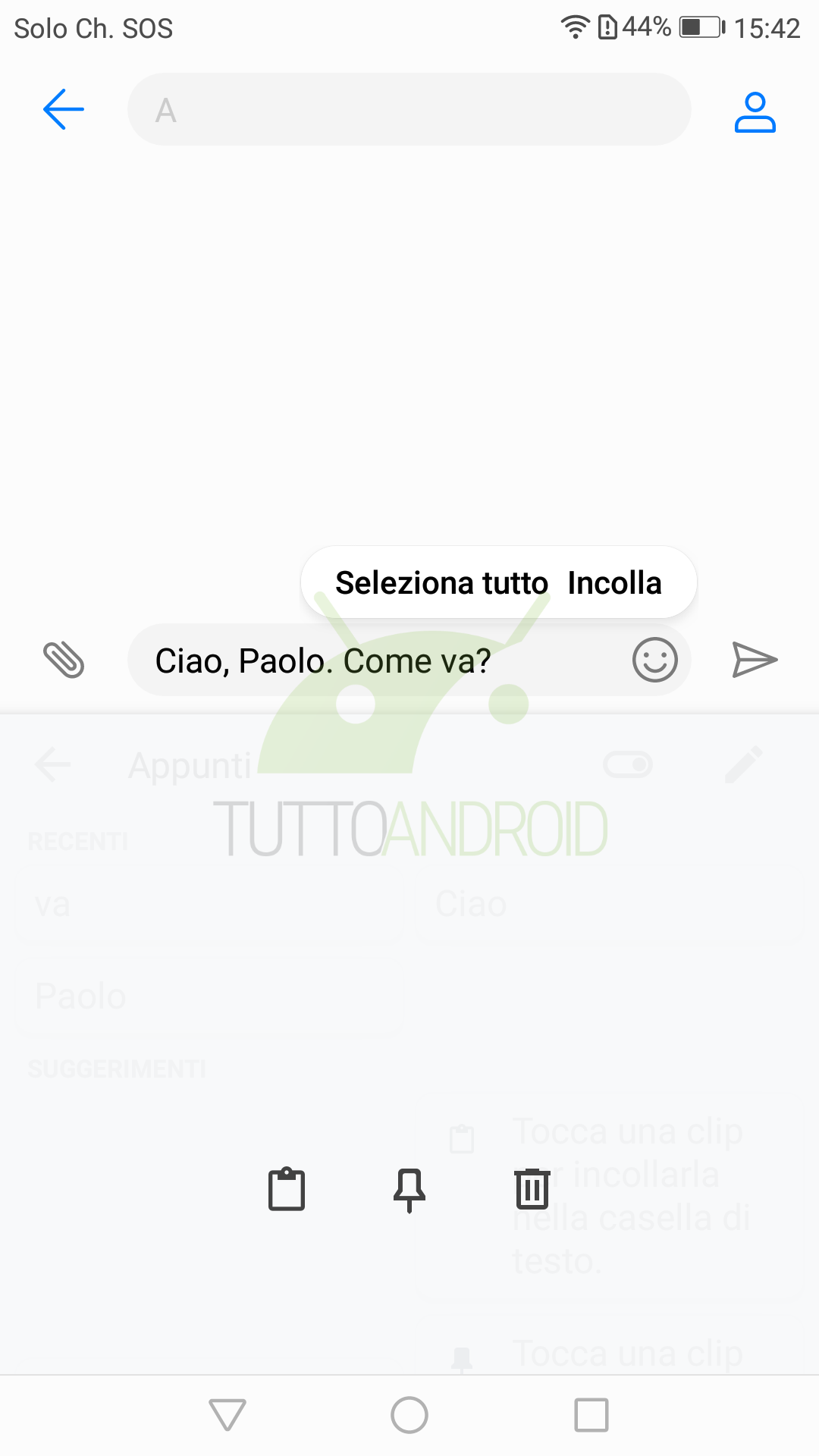
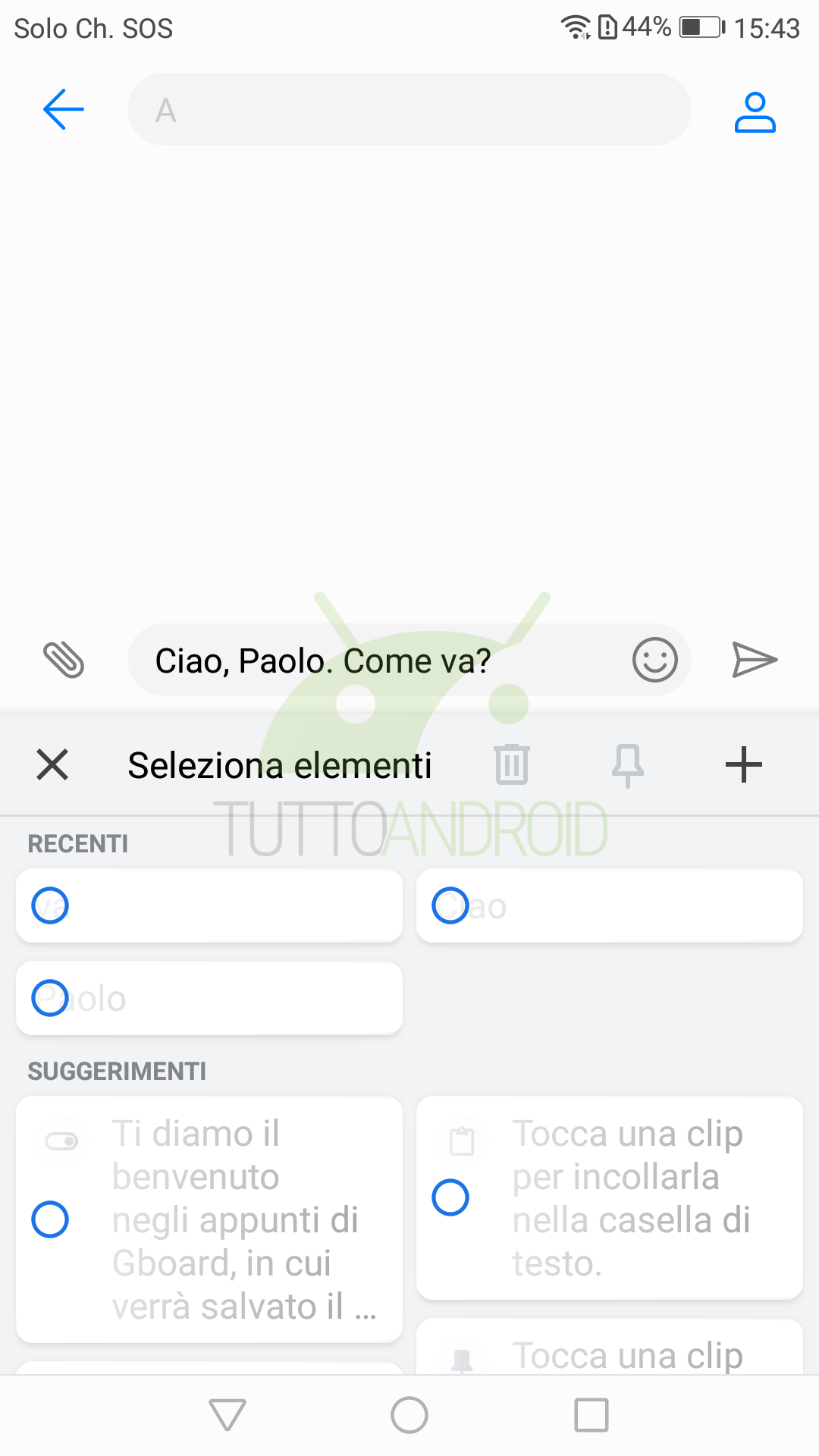
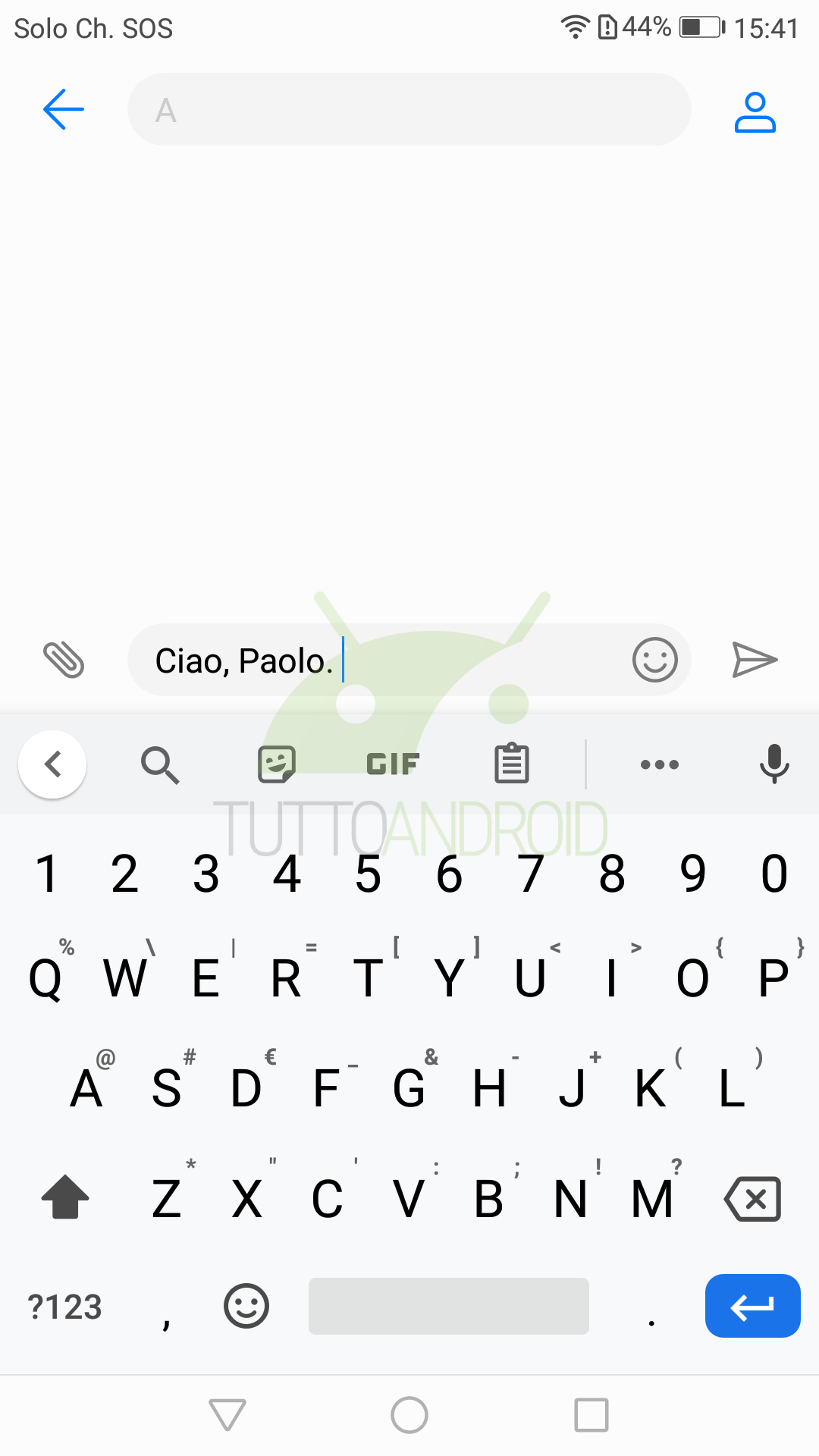
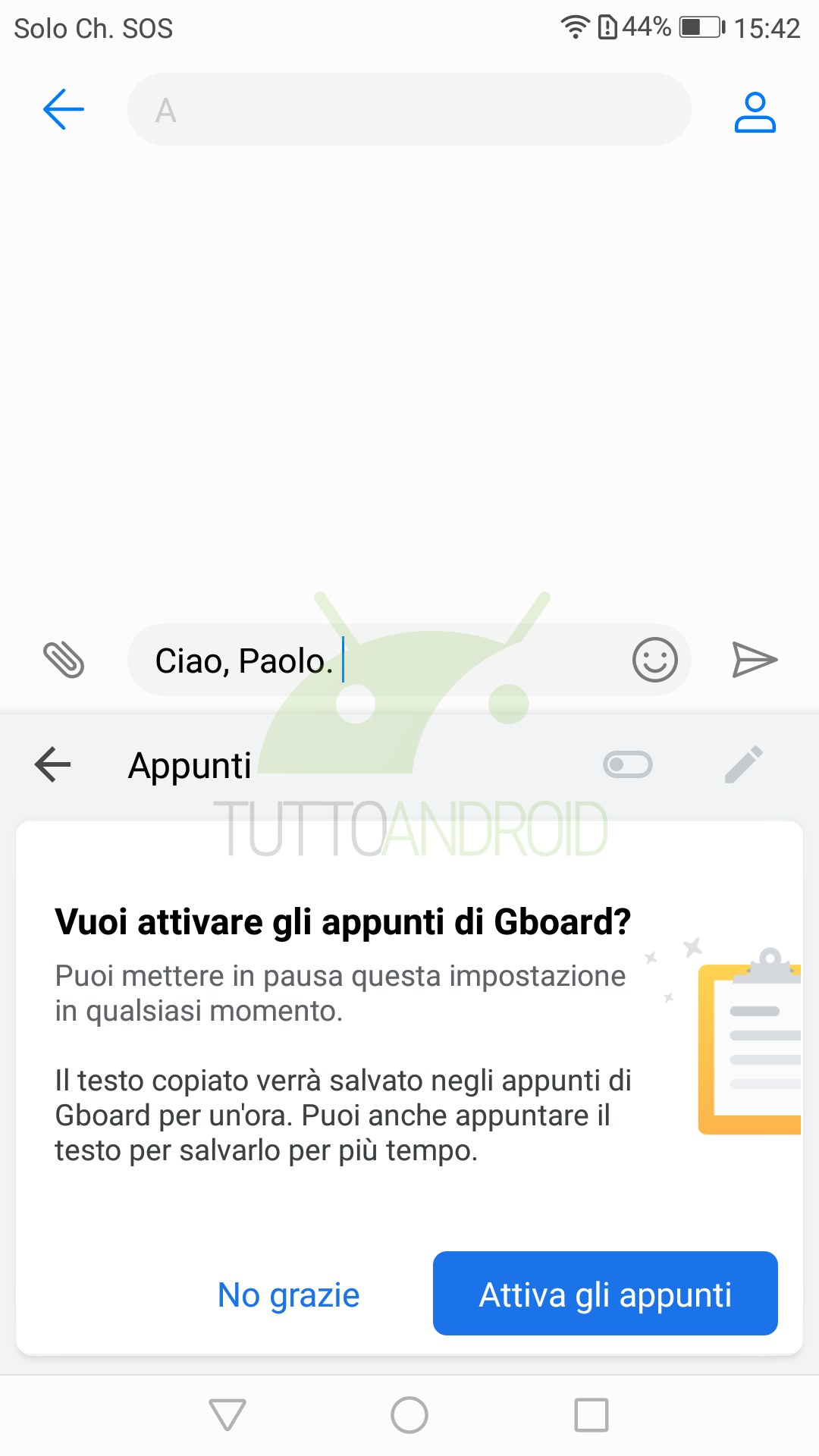
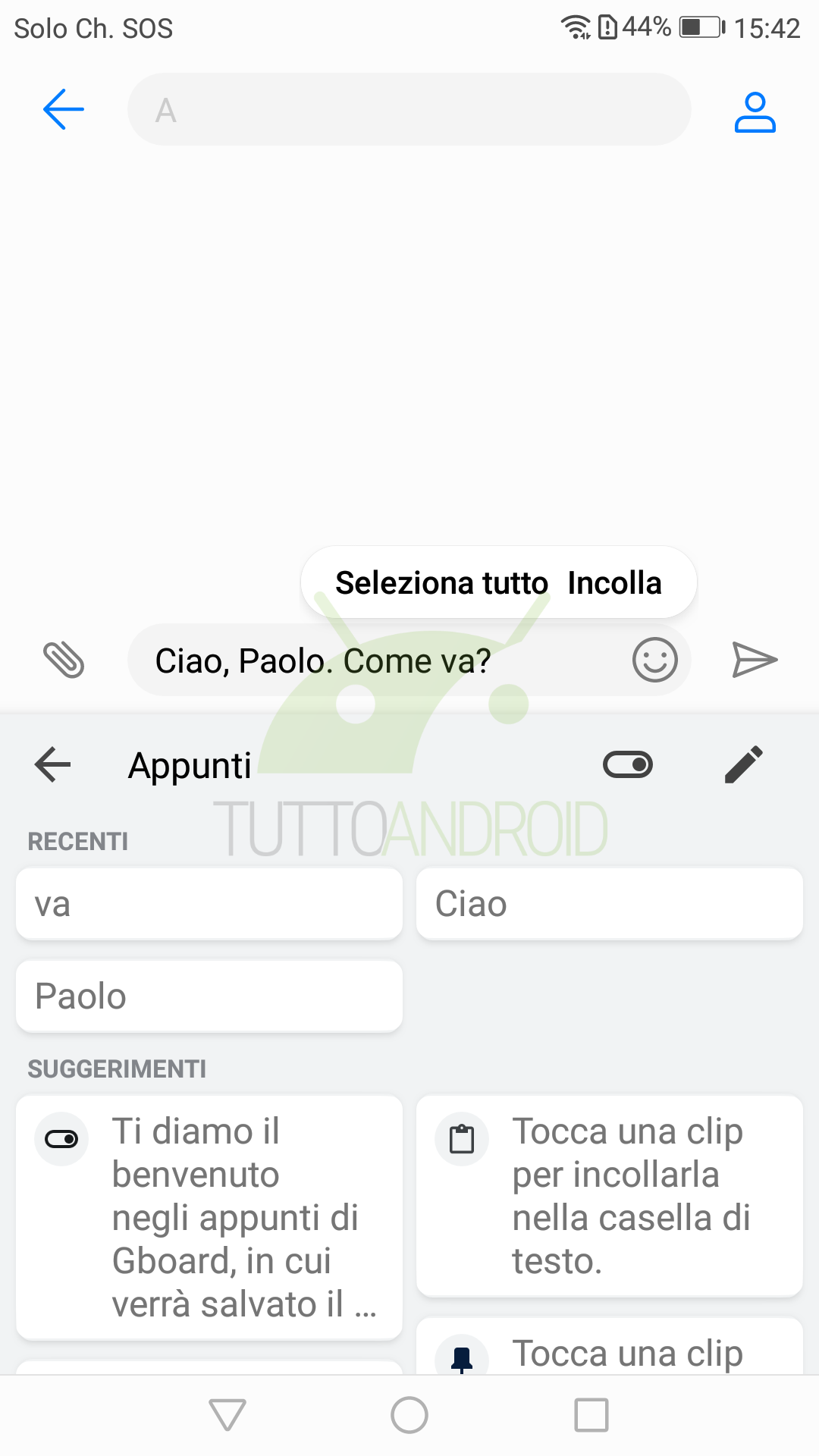
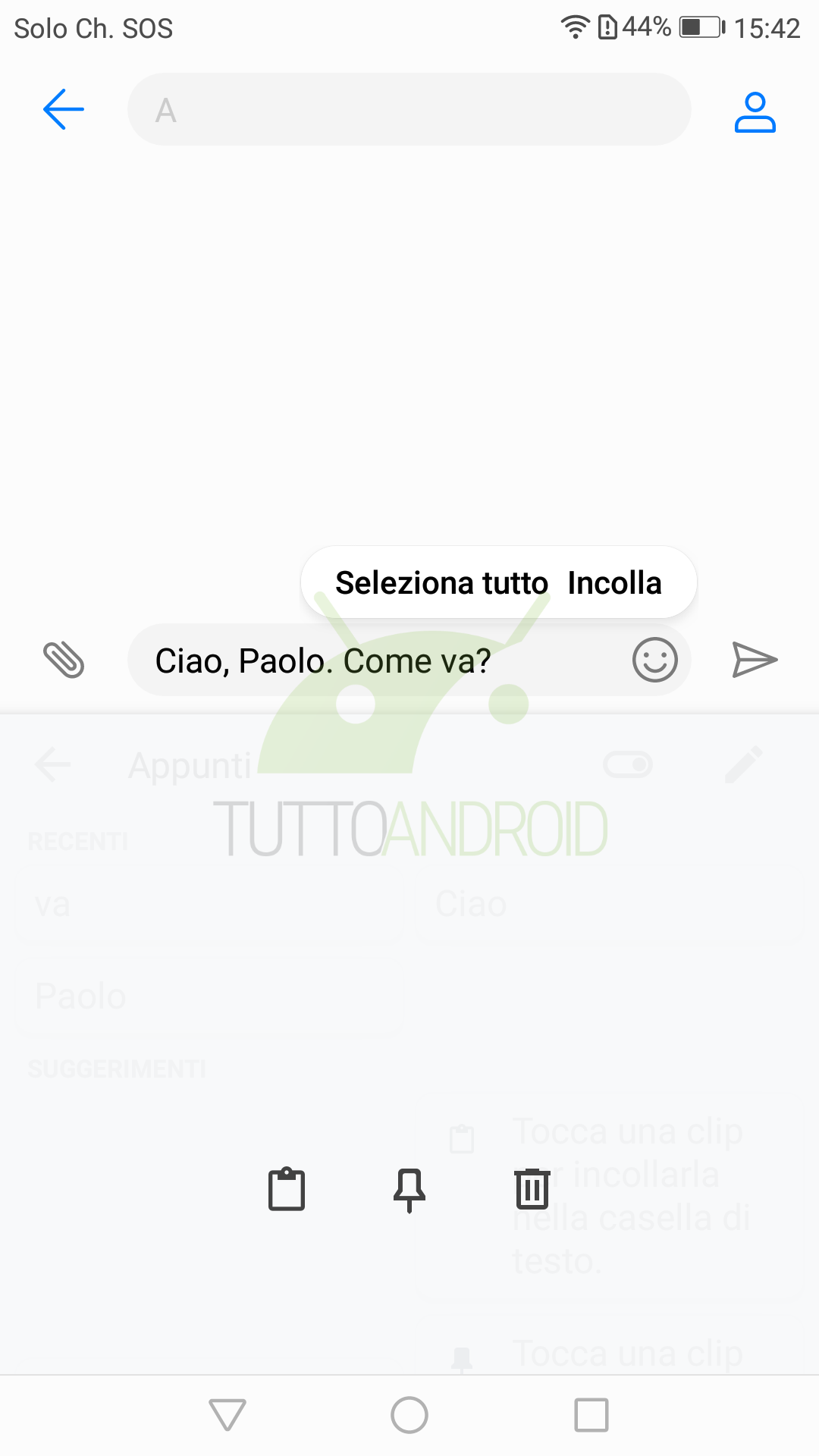
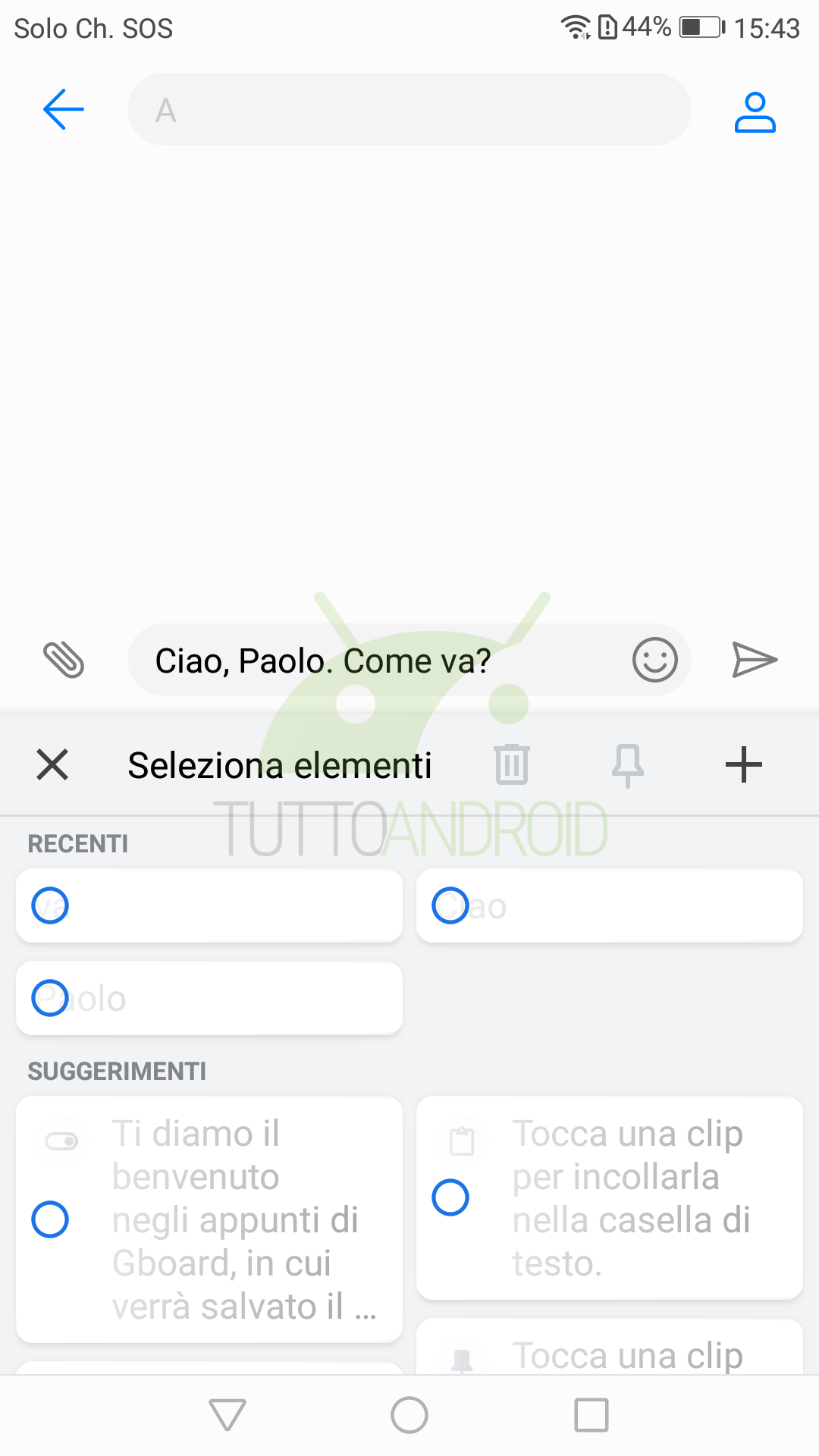
Premendo sugli appunti, o “clip”, è possibile incollarli nella casella di testo, mentre tenendo premuto si possono eliminare o appuntare (o “pinnare”, se preferite l’inglesismo). Diversi smartphone, come i Google Pixel o gli Android One, dispongono della Gboard come tastiera predefinita o preinstallata.
Conclusione
Come avete visto è semplice gestire il testo copiato su Android tramite la funzione “copiato negli appunti“, nonostante le differenze presenti nelle varie personalizzazioni: abbiamo appurato come alcuni produttori e tastiere (come SwiftKey e Gboard) offrano maggiori possibilità, ma abbiamo anche citato alcune applicazioni che potrebbero esservi di aiuto qualora desideriate funzionalità aggiuntive.